Para qualquer documento excepto contratos, a assinatura da Factorial é válida e legal. Em relação a contratos, a assinatura pode ser realizada dentro da Factorial mas o mesmo tem de ser validado posteriormente na plataforma do governo E-GOV, para se encontrar válido e legal, conforme estabelecido na lei portuguesa.
Onde encontrar contratos?
- Vá para Colaboradores, localizado no menu da barra lateral
- Seleccione um(a) colaborador(a)
- Abra o separador Contratos
Visualização do separador de contratos dos colaboradores
Estado das condições do contrato:
- Em curso
- Próximo
- Expirado

Informações básicas
- Cargo: o nome da função da pessoa. Por exemplo, Designer Instrucional.
- Data de entrada em vigor: a data em que a empresa e o(a) colaborador(a) iniciam uma relação.
- Data de início do contrato: a data em que a empresa e o(a) colaborador(a) iniciam uma relação.
- Data de fim do contrato: a data em que a empresa e o(a) colaborador(a) terminam a relação.
- Período experimental e Data de fim do período experimental: escolha se o(a) colaborador(a) tem ou não um período experimental e, se tiver, seleccione as datas.
- Tipo de contrato
- Tipo de dia de trabalho

Informações adicionais do contrato
Informações suplementares do contrato com base no país do(a) colaborador(a).
👀 Só é possível ver esta secção se tiver instalado a Aplicação de Gestão dos Recibos de Vencimento.
- Descrição do trabalho
- Nível de escolaridade
- Categoria profissional
- Grupo de cotização
- Observações do contrato
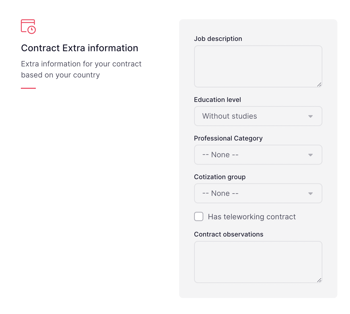
Horas de contrato
Este é o número de dias e horas que o(a) colaborador(a) trabalha.
- Horas: número de horas, de acordo com a unidade.
- Unidade: para calcular as horas trabalhadas. Dia/Semana.
- Dias da semana: de segunda-feira a domingo, pode marcar os dias em que o(a) colaborador(a) está a trabalhar.
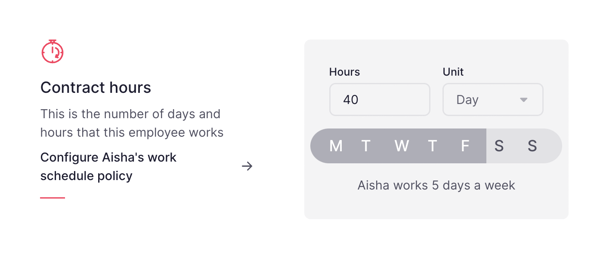
❗ O registo das horas e dias de trabalho ajuda a gerir:
- Controle de assiduidade
- Ausências
- Compensação de horas extraordinárias com ausência
- Planeamento de tempo
- Cálculo de recibos de vencimento e pagamentos
- Incidências nos recibos de vencimento
- Relatórios
Salário bruto
Introduza o salário base da pessoa, de acordo com o tipo de remuneração que pretende.
- Quantia
- Tipo: especifique o tipo de remuneração que pretende, dependendo da forma como é tratada na sua empresa. Anual, semanal, mensal e por hora.
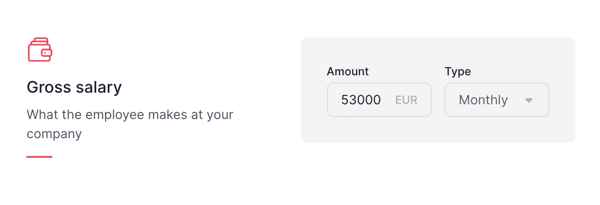
❗ O preenchimento do salário ajuda-o com:
- Custos financeiros: obtenha uma visão abrangente do crescimento da sua força de trabalho, tanto coletivamente como em entidades legais individuais. Monitorize as despesas salariais mensais e acumuladas e visualize os custos dos colaboradores com base na atribuição de centros de custo ou responsabilidades de gestão. Este valioso conhecimento pode ser acedido através do departamento financeiro.
- Cálculo de recibos de vencimento e pagamentos: obtenha uma compreensão holística do processo de cálculo dos recibos de vencimento, permitindo-lhe gerir eficazmente os subsídios, os pagamentos e os resultados globais do cálculo dos recibos. Esta perspetiva inclusiva permite-lhe supervisionar todo o ciclo do cálculo dos recibos de vencimento.
- Incidências nos recibos de vencimento
- Faixas salariais: um catálogo de cargos que fornece faixas salariais abrangentes, facilitando práticas de compensação equitativas na sua organização.
- Relatórios: acompanhe as alterações nos recibos de vencimento, permitindo-lhe obter informações significativas e tomar decisões informadas.
Remuneração adicional
Adicione variáveis, bónus e benefícios. Estes serão mostrados na aplicação Recibos de Vencimento.
- Recorrência: a retribuição variável será paga ao colaborador com uma periodicidade bimensal.
- Valor: o valor a ser pago pela empresa ao colaborador.
Cronologia dos contratos
Na secção do contrato do(a) colaborador(a), pode ver e editar o histórico das condições do contrato.
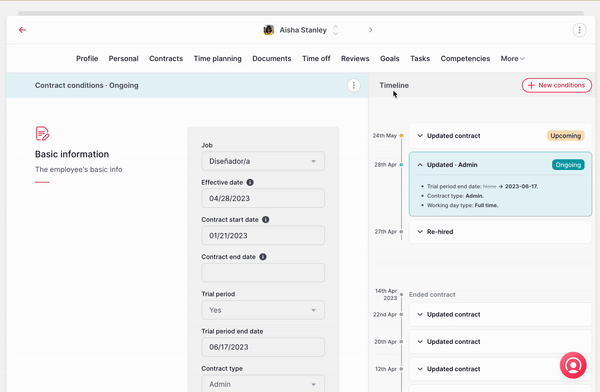
Personalizar contratos
👉 Certifique-se de que criou as entidades legais da sua empresa e adicionou colaboradores às mesmas, para que possa fazer as edições necessárias nos seus contratos.
Campos do contrato de Recibos de Vencimento
- Vá para a secção Configurações, situada no menu da barra lateral
- Em Geral, clique em Detalhes da empresa
- Seleccione a entidade legal onde irá efetuar as alterações
- Prima no campo Contratos
❗️ Aqui você encontra todos os campos padrão do contrato de folha de pagamento, caso precise editá-los basta clicar no botão ao lado.
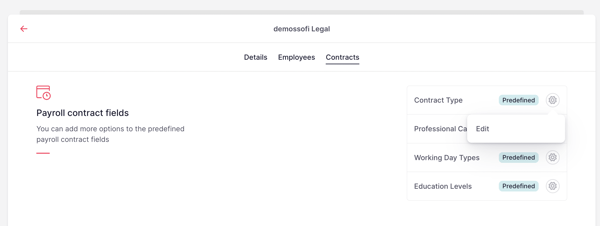
Campos personalizados de contratos
Pode criar campos personalizados para novos contratos:
- Clique em Adicionar campo personalizável
- Adicione um Título e selecione o Tipo de campo
- Por fim, clique em Criar campo personalizado
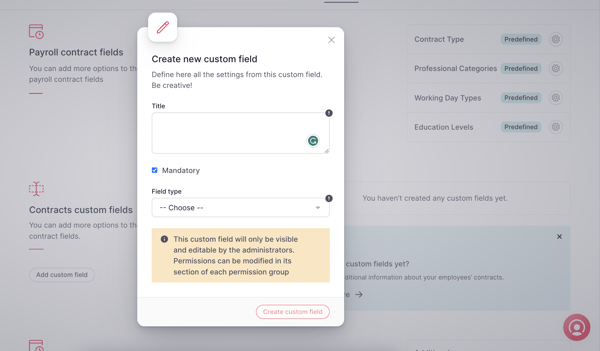
❗️ Uma vez adicionados os campos personalizados do contrato, ao aceder ao separador do contrato do(a) colaborador(a), encontrará estes campos recentemente adicionados.
Remuneração Adicional
Aqui pode encontrar todas as opções de remuneração adicionais predefinidas. Para adicionar mais:
- Clique no botão ao lado
- Prima editar
- Selecione + Adicionar uma opção
- Por fim, clique em submeter
👀 Uma vez adicionada a remuneração adicional, esta será automaticamente reflectida na funcionalidade de recibos de vencimento para que possa ser selecionada em qualquer período.
Permissões em Contratos
❗ Defina permissões específicas para editar, promover e eliminar contratos.
- Editar contratos (actualizações e correcções): atualize e corrija contratos. Os utilizadores com esta permissão podem modificar os detalhes do contrato, corrigir erros ou fazer quaisquer ajustes necessários. Os utilizadores existentes com a permissão "editar contrato" também receberão automaticamente esta permissão.
- Promover: gira promoções no âmbito de contratos. Os utilizadores com esta permissão podem iniciar e gerir promoções de colaboradores. As equipas de RH podem optar por conceder esta permissão aos gestores ou a outros utilizadores designados responsáveis pela gestão das promoções.
- Eliminar: remover contratos do sistema quando necessário. Esta permissão deve ser concedida com precaução e apenas aos utilizadores que necessitem da capacidade de eliminar contratos.